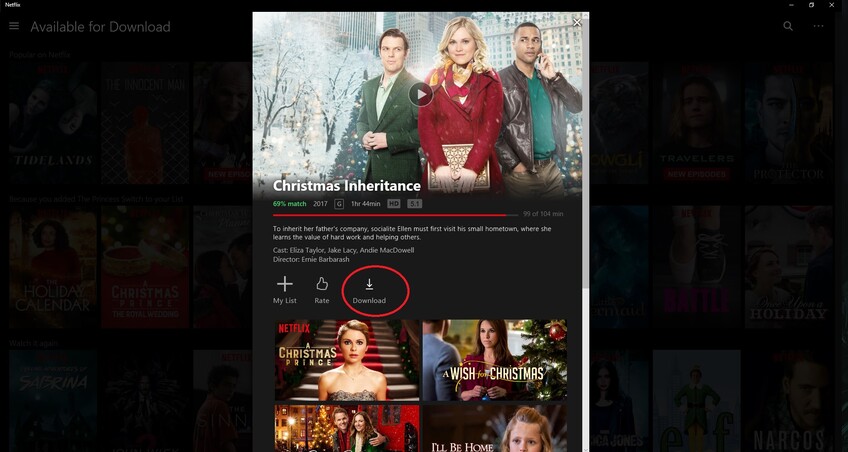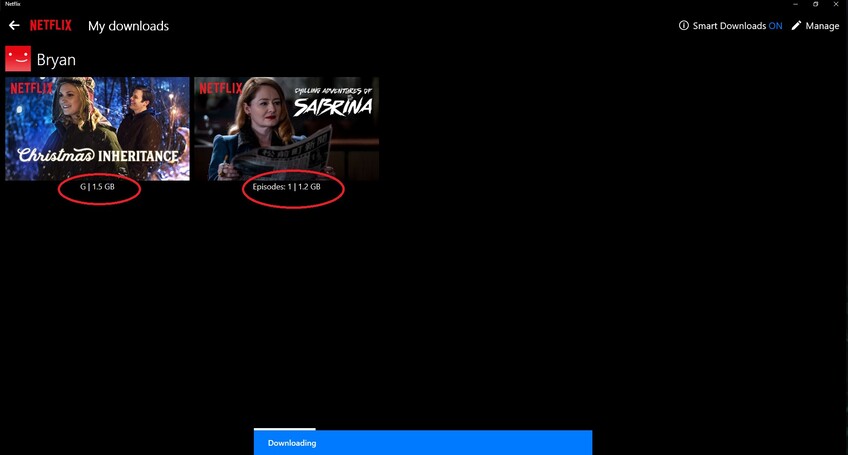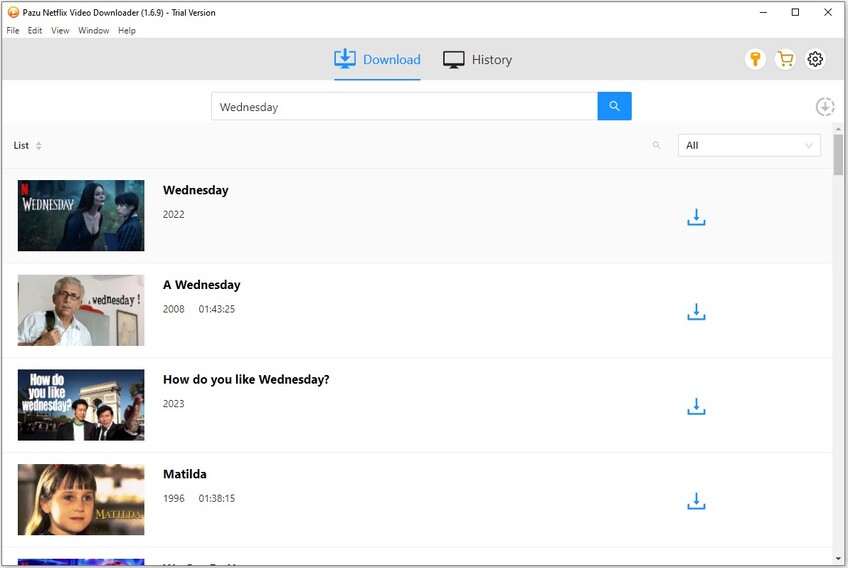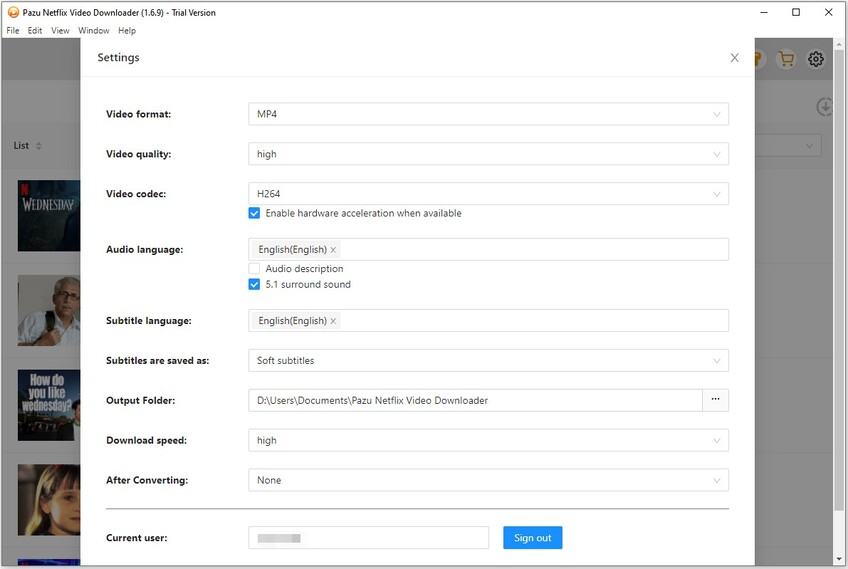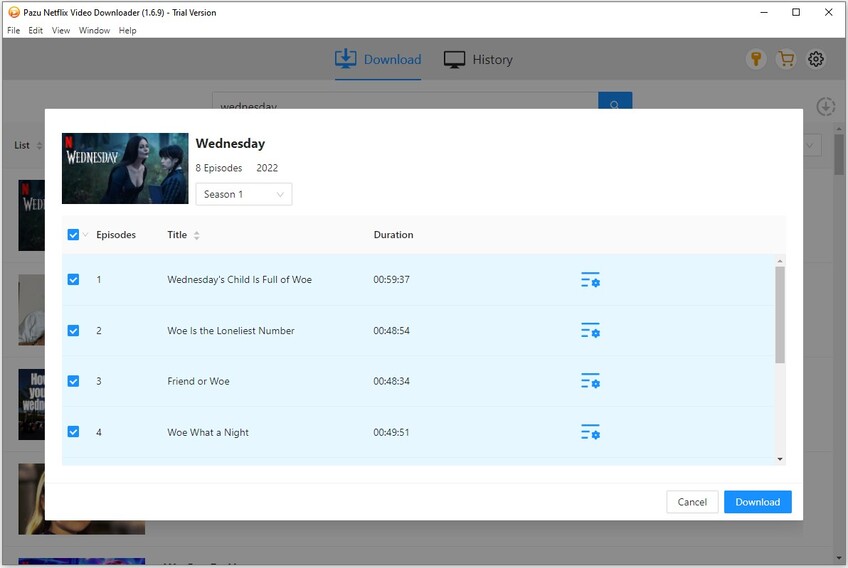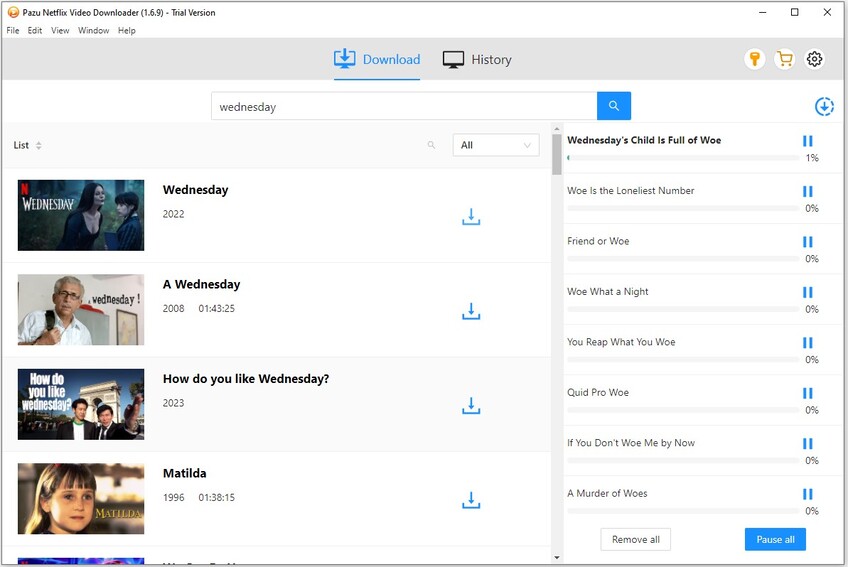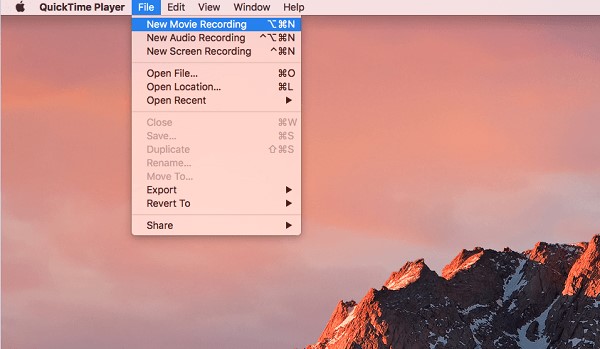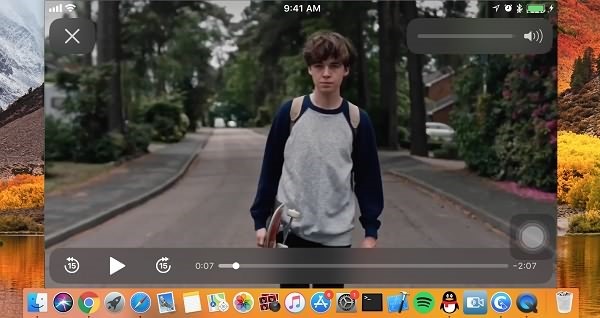¿Cómo descargar películas en Netflix? [Windows y Mac]
Aprende cómo descargar películas en Netflix gratis con estos sencillos pasos. Disfruta de tus películas y programas favoritos sin conexión, en cualquier momento y en cualquier lugar, sin utilizar datos ni conexión a Internet.
“Pregunta: ¿Cómo descargo películas de Netflix”
«Estaba buscando una manera de ver Netflix sin conexión en mi computadora portátil, ya que tengo un vuelo en unos días, pero no estoy seguro de cómo hacerlo. ¿Alguna idea?».
——De Reddit
En el acelerado mundo actual, los servicios de transmisión como Netflix han cambiado la forma en que vemos entretenimiento. Con una extensa biblioteca de películas y programas de televisión disponibles a nuestro alcance, Netflix ofrece una comodidad incomparable. Sin embargo, hay ocasiones en las que es posible que no tengas acceso a una conexión a Internet estable o prefieras disfrutar de tus películas favoritas cuando viajas o simplemente estás desconectado. En tales situaciones, saber cómo descargar películas en Netflix puede resultar de gran utilidad. En esta guía, exploraremos los métodos y herramientas que te permiten descargar contenido de Netflix en tu computadora portátil, ya sea Windows o Mac. Así que sigue leyendo para asegurarte de que puedes llevar películas de Netflix contigo, incluso mientras viajas.
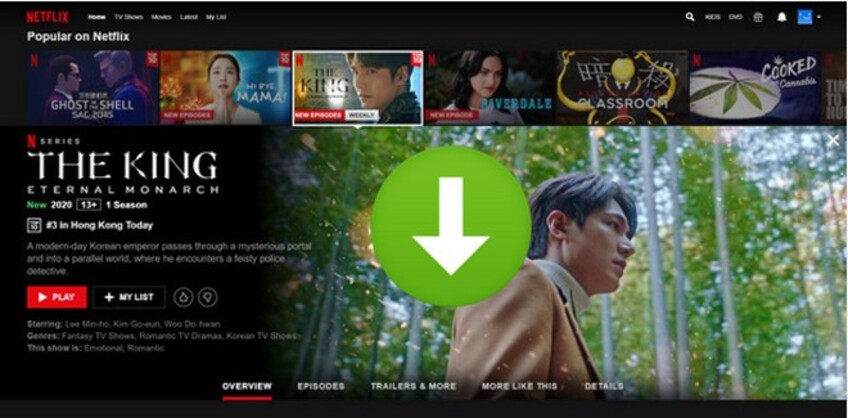
Parte 1. ¿Puedo descargar películas de Netflix?
Sí, Netflix ofrece una conveniente función de «Descarga» que permite a los suscriptores guardar películas y programas de TV seleccionados para verlos sin conexión. Esta función está disponible en varias plataformas como iOS, dispositivos Android y computadoras con Windows 10 u 11.
Sin embargo, hay ciertas limitaciones y reglas a tener en cuenta cuando se trata de descargas de películas de Netflix. En primer lugar, los planes de suscripción dictan el acceso a esta función, y los planes estándar y prémium suelen incluirla. Además, no todos los títulos se pueden descargar debido a acuerdos de licencia, por lo que es necesario realizar comprobaciones periódicas en la biblioteca de Netflix para detectar nuevas incorporaciones. La compatibilidad del dispositivo es crucial; mientras que la función de descarga está muy extendida, lo que garantiza que tu dispositivo cumpla con los requisitos y tenga la última versión de la aplicación Netflix. Además, ten en cuenta el espacio de almacenamiento, ya que las películas descargadas ocupan el almacenamiento del dispositivo, especialmente si guardas varios títulos. Por último, haz un seguimiento de las fechas de vencimiento; los títulos descargados tienen una ventana de visualización limitada, lo que solicita volver a descargarlos si es necesario para continuar viéndolos sin conexión.
Parte 2. ¿Cómo descargar películas de Netflix en un ordenador portátil (PC con Windows)?
La aplicación Netflix está disponible en ordenadores con Windows, por lo que siempre que tengas una suscripción activa en Netflix, puedes descargar fácilmente películas de Netflix en ordenadores portátiles con sistema Windows 10 u 11.
Aquí hay dos métodos sobre cómo descargar películas de Netflix en un ordenador portátil.
Forma 1: Descargar películas de Netflix usando su aplicación oficial
Asegúrate de tener instalada la última versión de la aplicación Netflix en tu ordenador portátil. Una vez instalada, sigue estos pasos para descargar películas de Netflix usando su aplicación oficial.
- Inicia la aplicación Netflix en tu dispositivo e inicia sesión en tu cuenta de Netflix.
-
Haz clic en el ícono del Menú en la esquina superior izquierda y elige «Disponible para descargar».

-
Busca y elige la película que desees descargar y haz clic en el botón «Descargar» en la página de detalles.

Nota:
Alternativamente, puedes buscar la película que deseas descargar por nombre, pero ten en cuenta que no todos los títulos están disponibles para descargar.
-
Regresa al Menú y navega hasta la sección «Mis descargas». Encontrarás todo el contenido descargado de Netflix aquí.

Forma 2: Descargar películas de Netflix usando Netflix Video Downloader
Como se mencionó anteriormente, no todas las películas y programas de televisión están disponibles para descargar en la aplicación Netflix. Si no puedes encontrar el título específico que deseas descargar o si deseas conservar el contenido descargado de forma permanente sin preocuparte por las fechas de vencimiento, puedes utilizar software de terceros como Pazuvideo Netflix Video Downloader. Es una herramienta eficiente diseñada para ayudar a los usuarios a descargar películas y programas de TV de Netflix en HD con una resolución de 1080p en tu PC con Windows.
Para aprender cómo descargar películas en Netflix con Pazuvideo Netflix Video Downloader, sigue estos sencillos pasos.
- Primero, descarga e inicia Pazu Netflix Video Downloader en tu computadora con Windows.
-
Inicia sesión en tu cuenta de Netflix dentro de la aplicación. Si ya compraste un código de registro, ingrésalo para desbloquear la versión completa. De lo contrario, puedes continuar con la versión de prueba gratuita.

-
Usando Pazu Netflix Video Downloader, busca la película o programa de TV que deseas descargar por nombre. Alternativamente, puedes copiar y pegar la URL del vídeo en el área designada.

-
Antes de descargar, personaliza el formato y la calidad del vídeo según tus preferencias. Puedes elegir entre el formato MP4 o MKV, seleccionar el códec de vídeo, el idioma del audio y el idioma de los subtítulos.

-
Una vez que hayas configurado los ajustes, haz clic en el icono de descarga para iniciar el proceso de descarga.

-
Pazu Netflix Video Downloader descargará rápidamente la película o programa de televisión seleccionado a tu computadora, conservando las pistas de audio y los subtítulos. Para encontrar los títulos descargados, haz clic en Historial y allí encontrarás todos los vídeos.

Con Pazu Netflix Video Downloader, puedes disfrutar del contenido de Netflix sin conexión en alta calidad, en cualquier momento y en cualquier lugar, sin limitaciones ni restricciones.
Parte 3. ¿Cómo descargar películas de Netflix en Mac?
Como no existe una aplicación de Netflix dedicada para Mac, no es posible descargar películas directamente a tu Mac desde la aplicación de Netflix. Sin embargo, hay soluciones que puedes explorar para lograrlo.
Forma 1: Transmite películas de Netflix desde tu iPhone o iPad
Una solución alternativa para descargar películas de Netflix en Mac es utilizar tu iPhone o iPad. Ambos dispositivos iOS admiten la función de descarga de Netflix y te permiten guardar películas y programas de TV para verlos sin conexión. Es decir, puedes transmitir películas de Netflix en tu Mac usando la función Screen Mirroring. Se hace así:
Descarga la aplicación Netflix en tu iPhone o iPad, inicia sesión en tu cuenta y busca la película que deseas descargar. Toca el botón de descarga al lado de la película.

- Usando un cable Lightning, conecta tu iPhone o iPad a tu Mac.
-
Una vez que la película se haya descargado en tu iPhone o iPad, abre QuickTime Player en tu Mac y selecciona Nueva grabación de pantalla.

-
Haz clic en el icono de flecha hacia abajo al lado del botón de grabación. Elige tu iPhone o iPad en las secciones Cámara y Micrófono.

-
Reproduce la película de Netflix descargada en tu dispositivo iOS. La pantalla de tu iPhone o iPad se reflejará en tu Mac y ahora deberías poder ver la película de Netflix descargada en la pantalla de tu Mac.

Forma 2: Instala Windows en tu Mac
Si estás dispuesto a hacer un esfuerzo adicional, puedes instalar Windows en tu Mac usando Boot Camp. Una vez que Windows esté instalado, puedes usar la aplicación Netflix para Windows para descargar películas directamente a tu Mac. He aquí cómo hacerlo:
-
Instala Windows en su Mac:
Sigue las instrucciones proporcionadas por Apple para instalar Windows usando el Asistente Boot Camp. Asegúrate de tener suficiente espacio de almacenamiento y una clave de licencia de Windows válida.

Descarga e instala la aplicación Netflix para Windows:
Una vez que Windows esté instalado en tu Mac, inicia Microsoft Store desde el menú Inicio y busca la aplicación Netflix. Descarga e instala la aplicación en tu partición de Windows.
Descarga películas usando la aplicación Netflix para Windows:
Abre la aplicación Netflix en tu partición de Windows, inicia sesión en tu cuenta de Netflix y busca la película que deseas descargar. Sigue las instrucciones de la aplicación para descargar la película directamente a tu Mac.
Parte 4. ¿Cómo arreglar el vídeo de Netflix que no se reproduce después de descargarlo?
Después de seguir las instrucciones anteriores, debes haber descargado con éxito películas en Netflix en tu dispositivo, pero ¿qué pasa si tienes problemas con los vídeos de Netflix que no se reproducen después de la descarga? No te preocupes, 4DDiG Video Repair, una poderosa herramienta diseñada para usuarios de Windows y Mac para reparar vídeos corruptos está aquí para ayudarte a resolver el problema de reproducción. Ya sea que los vídeos descargados de Netflix no se reproduzcan, muestren una pantalla negra o se entrecorten, 4DDiG Video Repair puede solucionarlos todos. Así es como puedes arreglar un vídeo de Netflix con esta herramienta.
Descarga Segura
Descarga Segura
-
Descarga y ejecuta 4DDiG Video Repair en tu computadora Windows o Mac. Luego selecciona la sección «Reparar errores de vídeo» e importa los vídeos problemáticos de Netflix al software para su reparación.

-
Haz clic en el botón «Iniciar reparación» y permite que la herramienta de reparación de vídeo detecte y resuelva problemas con tus vídeos de Netflix.

-
Una vez finalizado el proceso de reparación, 4DDiG Video Repair te proporcionará una ventana de vista previa. Revisa los vídeos de Netflix reparados para asegurarte de que se reproduzcan sin problemas. Luego expórtalos a la ubicación que elijas en tu dispositivo.

Parte 5. Preguntas frecuentes sobre descarga de películas de Netflix
Aquí las preguntas más frecuentes sobre descargas de películas de Netflix.
P1: ¿Podemos guardar películas descargadas de Netflix?
Sí, Netflix permite a los usuarios guardar películas descargadas para verlas sin conexión. Una vez que descargas una película de Netflix, se almacena localmente en tu dispositivo, lo que te permite verla incluso sin conexión a Internet.
P2: ¿Cuánto duran las descargas de Netflix?
La duración de las descargas de Netflix varía según el título y tu plan de suscripción. Normalmente, las películas descargadas en Netflix vienen con una fecha de vencimiento. Después de descargar una película, tendrás un tiempo limitado para verla antes de que caduque. Este período de vencimiento varía de 48 horas a 30 días, según el título específico y los acuerdos de licencia.
P3: ¿Cuáles son las reglas para las descargas de Netflix?
Netflix impone reglas y limitaciones a las descargas. La disponibilidad depende de los acuerdos de licencia, por lo que no todo el contenido se puede descargar. La función está incluida en los planes estándar y prémium, con diferentes asignaciones de dispositivo y duración. Si bien las descargas se admiten en varios dispositivos, no todos son compatibles. Asegura un amplio espacio de almacenamiento ya que las películas descargadas ocupan el almacenamiento del dispositivo. Además, los títulos descargados tienen fechas de vencimiento, lo que requiere tu visualización dentro de un período de tiempo limitado.
P4: ¿Podemos ver Netflix sin conexión en Mac?
Si bien no existe una aplicación de Netflix dedicada para Mac, aún puedes ver Netflix sin conexión en Mac usando métodos alternativos. Una forma es descargar películas en tu iPhone o iPad usando la aplicación Netflix y luego transmitirlas a tu Mac usando aplicaciones como QuickTime Player o VLC Media Player. Otro método implica instalar Windows en tu Mac usando Boot Camp y luego usar la aplicación Netflix para Windows para descargar películas directamente en tu Mac.
Conclusión
Descargar películas en Netflix abre un mundo de posibilidades de entretenimiento, pero es importante conocer las limitaciones y reglas asociadas con esta función. Si encuentras algún problema con los vídeos descargados de Netflix, ya sea debido a daños o errores de reproducción, considera usar 4DDiG Video Repair. Esta poderosa herramienta ofrece una solución confiable para reparar vídeos corruptos de Netflix, garantizando un placer visual ininterrumpido.
Descarga Segura
Descarga Segura
También te puede interesar
- Home >>
- Reparar Videos >>
- ¿Cómo descargar películas en Netflix? [Windows y Mac]